HL-2150NR
Часто задаваемые вопросы и устранение неполадок |
Повторная печать данных последнего задания печати. (Только для Windows)
Повторную печать данных последнего задания печати можно осуществлять без повторной отправки этих данных с компьютера.
Для использования функции повторной печати следуйте инструкциям ниже:
Шаг 1: Изменение настроек функции повторной печати.
ПРИМЕЧАНИЕ: Шаги и изображения могут отличаться в зависимости от используемой операционной системы.
- Откройте диалоговое окно "Настройка печати".
Смотрите инструкции "Изменение настроек драйвера принтера (для Windows)".
- Если окно Настройка печати вашего драйвера принтера похоже на изображение ниже, перейдите к шагу 2.
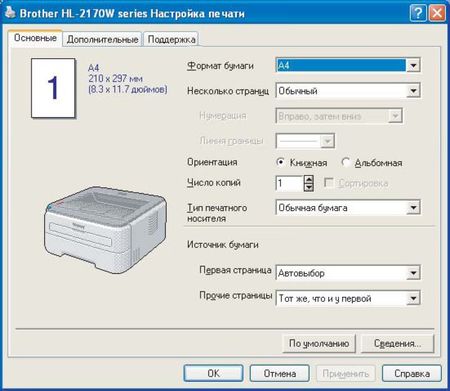
- Если окно Настройка печати вашего драйвера принтера похоже на изображение ниже, перейдите к шагу 3.

- Для пользователей, у которых окно драйвера принтера Настройка печати похоже на изображение ниже:
- Выберите вкладку Дополнительные, а затем нажмите Параметры устройства.
- В поле Функция принтера выберите "Спулинг задания".
- Выберите "Использовать повторную печать" в настройке Спулинг задания.
- Нажмите OK.

- Печатайте документы как обычно.
- Для пользователей, у которых окно драйвера принтера Настройка печати похоже на изображение ниже:
- Выберите вкладку Дополнительные и нажмите Другие параметры печати.

- Выберите и поставьте флажок в поле "Использовать повторную печать".
- Нажмите OK.

- Печатайте документы как обычно.
- Выберите вкладку Дополнительные и нажмите Другие параметры печати.
Шаг 2: Использование функции повторной печати.
После печати заданий можно повторно распечатать последний документ, следуя инструкции ниже:
- Нажмите кнопку Go и удерживайте её нажатой около 4 секунд, пока не загорятся все светодиоды (Toner, Drum, Error, Ready), а затем отпустите кнопку Go.
- В течение 2 секунд нажмите кнопку Go столько раз, сколько требуется копий распечатанного документа. Если не нажать кнопку Go в течение 2 секунд, распечатается одна копия.
- Функция повторной печати недоступна для многостраничных документов.
- Если необходимо предотвратить печать ваших данных другими лицами с помощью функции повторной печати, удалите флажок для параметра Использовать повторную печать.
Если вам не удалось найти ответ на свой вопрос, вы не пробовали просмотреть ответы на другие вопросы?
Отзывы о материалах
Чтобы помочь нам улучшить поддержку пользователей, просим вас поделиться своим мнением, ответив на вопросы ниже.
